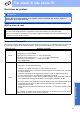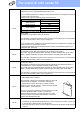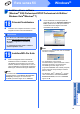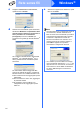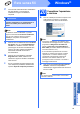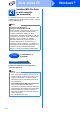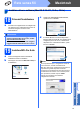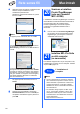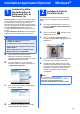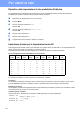Quick Setup Guide
Table Of Contents
- Guida di installazione rapida MFC-J265W MFC-J415W
- Inizio
- 1 Estrarre l’apparecchio dalla confezione e controllare i componenti
- 2 Caricare carta normale formato A4
- 3 Collegare il cavo di alimentazione e la linea telefonica
- 4 Installare le cartucce d’inchiostro
- 5 Verificare la qualità di stampa
- 6 Selezionare una Modalità di ricezione
- 7 Impostare il contrasto del display (se necessario)
- 8 Impostare data e ora
- 9 Immettere le informazioni personali (identificativo)
- 10 Rapporto di trasmissione fax
- 11 Impostare la modalità di composizione a toni o a impulsi
- 12 Impostare il tipo di linea telefonica
- 13 Impostare la compatibilità della linea telefonica
- 14 Selezionare il tipo di connessione
- Per gli utenti che utilizzano un cavo di interfaccia USB (Windows® 2000 Professional/XP/XP Professional x64 Edition/ Windows Vista®/Windows® 7)
- Per gli utenti che utilizzano un cavo di interfaccia USB (Mac OS X 10.4.11, 10.5.x, 10.6.x)
- Per gli utenti che utilizzano un’interfaccia di rete senza fili
- 15 Prima di iniziare
- 16 Verificare l’ambiente di rete in uso (modalità infrastruttura)
- Collegamento dell’apparecchio Brother alla rete senza fili
- Risoluzione dei problemi
- Installare driver e software (Windows® 2000 Professional/XP/XP Professional x64 Edition/ Windows Vista®/Windows® 7)
- Installare driver e software (Mac OS X 10.4.11, 10.5.x, 10.6.x)
- Installazione Applicazioni Opzionali Windows®
- Per utenti in rete
- Materiali di consumo
- brother ITA
- Inizio
25
Windows
®
Rete senza fili
Windows
®
Macintosh
Rete senza fili
f Viene avviata automaticamente l’installazione
dei driver Brother. Le schermate di
installazione vengono visualizzate in
sequenza.
g Quando viene visualizzata la schermata Guide
dell’utente, fare clic su Visualizza Manuali
sul Web se si desidera scaricare i manuali,
quindi seguire le istruzioni visualizzate sullo
schermo. È inoltre possibile visualizzare i
manuali dal CD-ROM contenente la
documentazione.
h Quando viene visualizzata la schermata
Registrazione in linea, effettuare una
selezione e seguire le istruzioni visualizzate
sullo schermo.
i Se non si desidera impostare l’apparecchio
come stampante predefinita, deselezionare
l’opzione Imposta stampante predefinita.
20
Completare l’operazione
e riavviare
a Fare clic su Fine per riavviare il computer. Una
volta riavviato il computer, è necessario
eseguire l’accesso come amministratore.
b Nella schermata Verifica di aggiornamenti
firmware, selezionare l’impostazione
desiderata per l’aggiornamento del firmware e
fare clic su OK.
IMPORTANTE
NON cancellare nessuna delle schermate
durante l’installazione. La visualizzazione di
tutte le schermate può richiedere alcuni
istanti.
Nota
Per Windows Vista
®
e Windows
®
7, quando
appare la schermata di Protezione di Windows,
fare clic sulla casella di spunta e quindi su
Installa per completare correttamente
l’installazione.
Nota
• Se durante l’installazione del software viene
visualizzato un messaggio di errore, eseguire il
programma di Diagnostica installazione,
situato in start/Tutti i programmi/Brother/
MFC-JXXX (dove MFC-JXXX fa riferimento al
nome del modello in uso).
• A seconda delle impostazioni di sicurezza
utilizzate, è possibile che quando si utilizza
l’apparecchio o il relativo software venga
visualizzata una finestra di protezione di
Windows o del software antivirus. Per
proseguire, fornire il consenso o accettare il
messaggio della finestra.
Nota
Per l’aggiornamento del firmware è necessario
l’accesso a Internet.